
LINE@生活圈讓企業或者個人使用者,都能透過官方帳號新增好友,並傳送推播訊息給所有的粉絲,還能設定自動回應模式,隨時回覆網友的問題,好友們也可私底下傳1對1的LINE給官方企業帳號,接收諮詢、訂位、產品訂單、宣傳產品,超好用~以下為LINE@官方帳號推播和訊息回覆功能教學。
♦更多LINE@使用教學:LINE@各功能教學
LINE@推播通知設定
推播訊息讓所有粉絲都能收到最新的優惠或商品促銷資訊!請點「廣播」→「撰寫新訊息」新增內容,下方還會顯示本月使用的訊息數量額度。(免費使用1000則,若想增加傳送量可參考→LINE@升級收費方案)
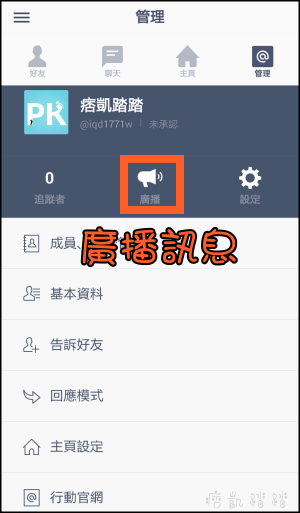
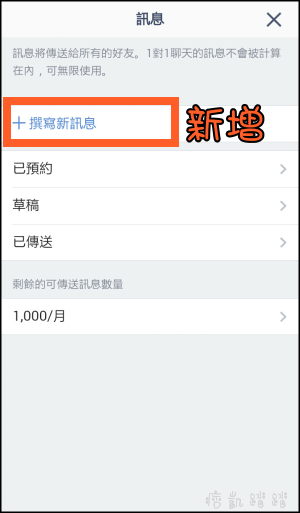
「編輯訊息」輸入你想傳送給好友們的廣播內容,也可以「預約傳送時間」和選擇是否「同步投稿到主頁」。確認無誤後點下方「傳送」推播就OK啦!
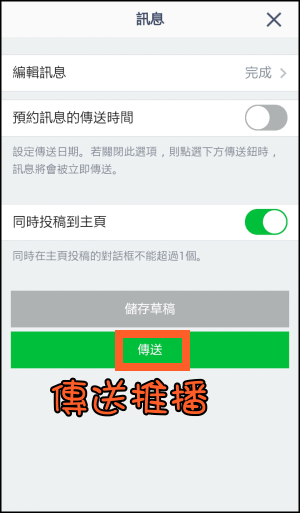
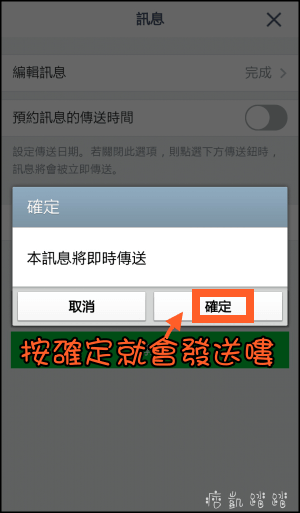
LINE@自動回覆訊息設定
LINE@官方帳號可以設定加入好友時的招呼語、1對1聊天、或者開起自動回應模式。登入LINE@管理後台後,點選「回應模式」。
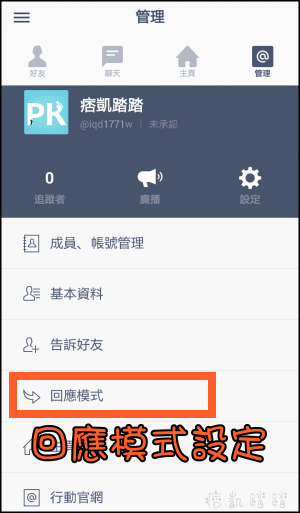
是否開啟1對1聊天模式、設為好友的時候顯示的歡迎訊息、自動回應訊息、針對特定關鍵字回覆的內容編輯。
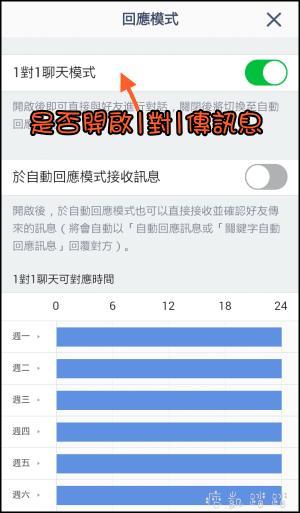
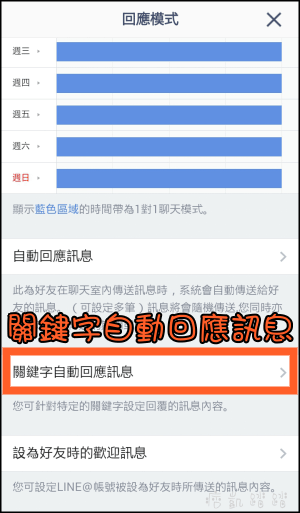
以下為當有使用者設LINE官方帳號為好友時自動彈出的歡迎訊息~顯示的內容可以自訂。
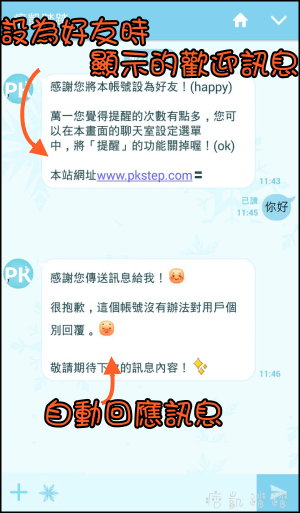
LINE@針對特定關鍵字自動回覆
利用關鍵字來管理訊息,一次可以追加多組詞句,預設一下網友可能會發送的內容。範例:輸入「hi」自動跑出「你好, 有什麼問題嗎?」。
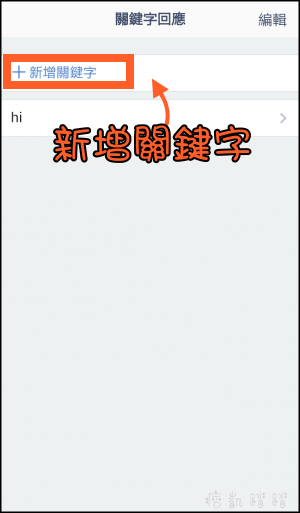
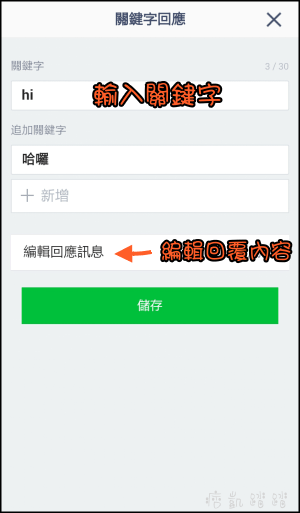
以下為輸入對應的關鍵字「hi」所帶出的自動回覆內容範例~~
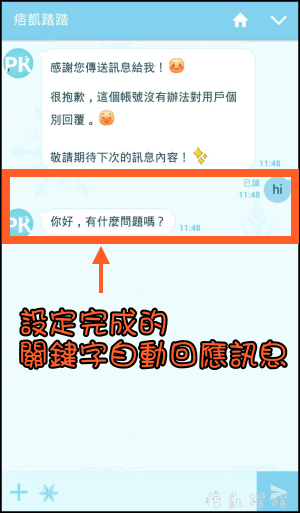
LINE@官方帳號 更多教學
♦LINE@教學-part1:LINE@生活圈 官方帳號帳號管理、收費說明
♦LINE@教學-part2:LINE@推播設定、自動訊息回覆教學
♦LINE@教學-part3:LINE@集點卡
♦LINE@教學-part4:LINE@優惠券+抽獎活動
♦LINE@免安裝登入管理後台:LINE@ 電腦版
♦LINE@教學-part2:LINE@推播設定、自動訊息回覆教學
♦LINE@教學-part3:LINE@集點卡
♦LINE@教學-part4:LINE@優惠券+抽獎活動
♦LINE@免安裝登入管理後台:LINE@ 電腦版
